7 maneras de seres zip y descomprimidos en Linux

- 2268
- 607
- Claudia Baca
Más y más rápido siempre son dos cosas que queremos, especialmente cuando se trata de datos. El problema es que "más" y "más rápido" generalmente están en desacuerdo, por lo que tenemos compresión de archivos. Hay varias formas de crecer y descargar archivos en Linux, y vamos a mostrarle los métodos detrás de ellos.
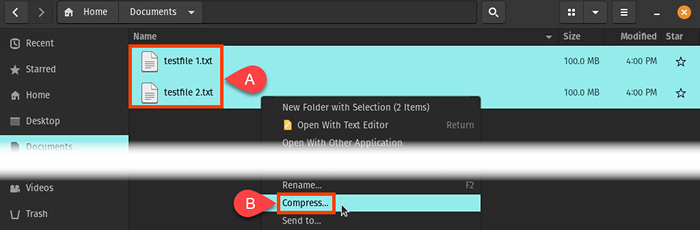
- Ingrese un nombre para el archivo con cremallera. Tenga en cuenta que también puede elegir otros dos tipos de compresión. Esto puede variar entre las distribuciones.
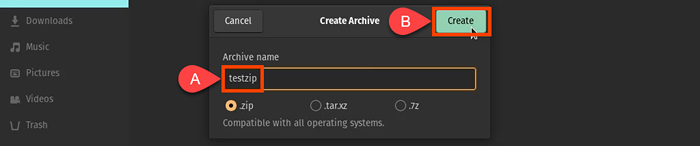
- Pronto verás tu archivo con cremallera. Tenga en cuenta que el tamaño del archivo es mucho menor que el tamaño total de los archivos colocados en él.
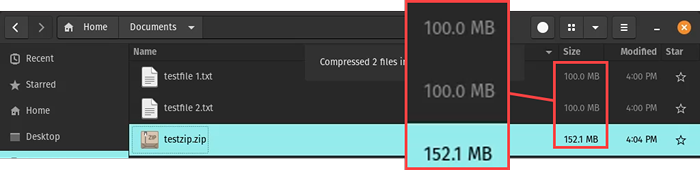
Descomprimirse en la gui de Linux
- Encuentre el archivo con cremallera para descomprimir y haga clic con el botón derecho en él. Seleccionar Extraer aqui o Extracto a .. . Extra aquí coloca el contenido en este directorio. Extraer a ... le permite seleccionar otro lugar para poner el contenido.
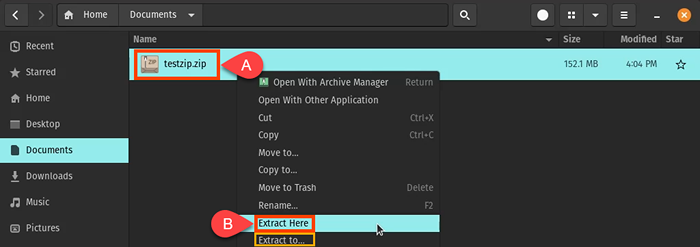
Los archivos se extraen. Observe que han vuelto a su tamaño completo de 100 MB cada uno.

Archive Manager para descomprimir en la GUI de Linux
Algunas distribuciones de Linux tienen otras formas de descomponer. En este ejemplo, puede usar Archive Manager.
- Haga clic derecho en el archivo y seleccione Abrir con el Gerente de Archivo.

- Resalte los archivos para extraer haciendo clic único en ellos. Puede seleccionar uno, algunos o todos ellos. Luego seleccione Extracto en la esquina superior izquierda.

- En este punto, puede elegir dónde extraer los archivos utilizando el administrador de archivos. Luego seleccione Extracto en la esquina superior derecha.

- Cuando se realiza la extracción, puede continuar o Mostrar los archivos.
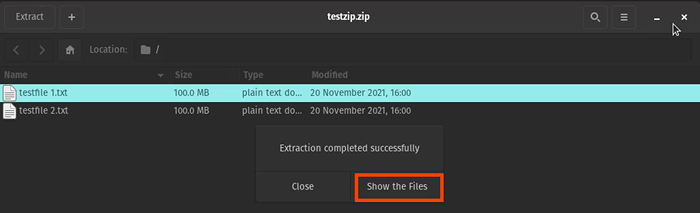
El archivo está de vuelta en su tamaño completo. Se deja una copia dentro del archivo.

Archivos zip en la terminal de Linux
Abra el terminal y navegue al directorio donde se encuentran los archivos que se adquieren. Ingrese el comando Zip Ziptest.cremallera *.
Cremallera le dice a Linux que use la utilidad zip, ziptest.cremallera le dice el nombre deseado para el archivo, el asterisco (*) es un comodín que significa cierre todos los archivos en este directorio.


Lleva los archivos, los enumera y dice cuánto los ha desinflado o comprimido los.

Se pueden usar muchas acciones con el comando zip. Para verlos, ingrese Zip -Help, y verás algo como la siguiente imagen.
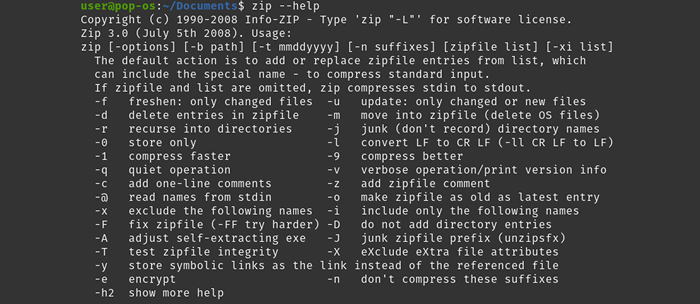
Archivos descomprimidos en Linux Terminal
En la terminal, use el comando descomparar ziptest.cremallera, dónde abrir la cremallera es el comando y ziptest.cremallera es el nombre del archivo para descomprimir.

Mostrará los archivos que se desabrochan, para que sepa cuándo está hecho.

Al igual que el comando zip, se pueden usar muchas acciones con el comando unzip. Para verlos, ingrese descomparar, y verás algo como la siguiente imagen.
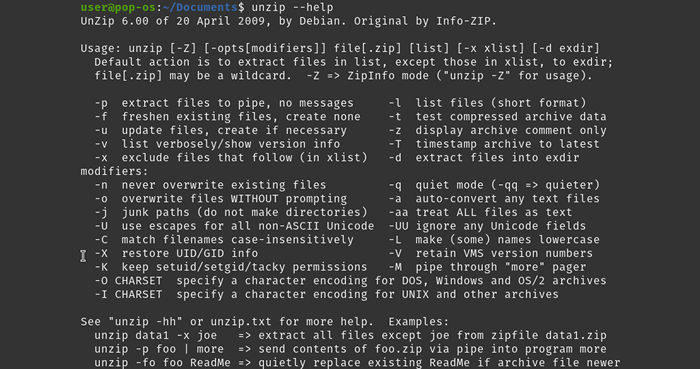
BZIP2 para archivos de crío y desbloqueo en Linux
BZIP2 es otra utilidad de compresión integrada en la mayoría de las distribuciones de Linux. Una diferencia importante es que BZIP2 no puede convertir múltiples archivos en un archivo. Cada archivo obtiene su propio archivo con cremallera.
Archivos zip en Linux Terminal con BZIP2
Ingrese el comando BZIP2 -KV9 TestFile1.TXT testFile2.TXT donde bzip2 es el comando.
-KV9 desglose k medio kEep the Originals, V medio Verbose para que podamos ver lo que está sucediendo, y 9 Para el más alto nivel de compresión. Puedes elegir entre 1 y 9. Cuanto mayor sea el nivel de compresión, más largo se llevan los archivos.

La salida nos dice más que zip, pero el resultado final es casi el mismo.

Archivos descifrados en Linux Terminal con BZIP2
Ingrese el comando BZIP2 -KVD TestFile.1.TXT.BZ2 TestFile2.TXT.bz2. El -KVD Las opciones se descomponen como k para kEep los archivos, V para Vsalida erbose, y d para decomprimir.

Ves los archivos descomprimidos y conocidos cuando está hecho.

Para ver las opciones BZIP2, ingrese BZIP2 -Help, y verás lo siguiente. Juega con las opciones en archivos no críticos solo para ver qué pueden hacer.
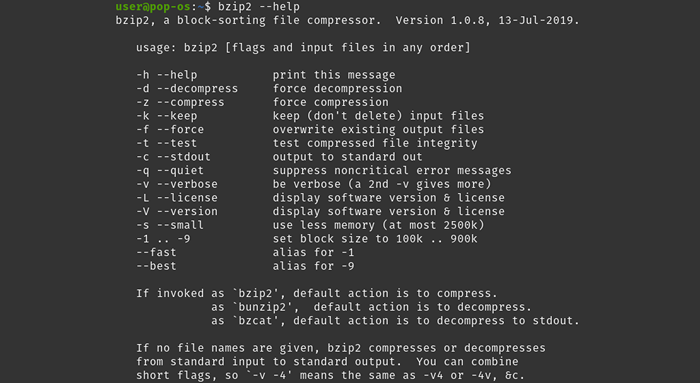
GZIP para archivos de crío y desabrochación en Linux
Esta es la última de las utilidades de compresión populares que se incluyen con la mayoría de las distribuciones. Es más ligero que bzip2 y cremallera para opciones. Sin embargo, la calidad de la compresión sigue siendo la misma.
Archivos zip en Linux Terminal con GZIP
Ingrese el comando GZIP2 -KV9 TestFile.1.TXT testFile2.TXT. El -KV9 Las opciones se descomponen como k para kEep los archivos, V para Vsalida erbose, y 9 Para el nivel de compresión más alto entre 1 y 9.

Como muestra la salida verbosa, GZIP funciona tanto como los otros métodos de cría.

Archivos descifrados en Linux Terminal con GZIP
Hay dos formas de descomponer los archivos de Gzip. Una es usar el GZIP, y el otro es Gunzip.
Para el gzip comando, usa GZIP -KVD testFile1.TXT.GZ TestFile2.TXT.GZ. Observe la d opción. Eso significa decomprimir.

Para el gunzip comando, usa Gunzip TestFile1.TXT.Gz TestFile.2.TXT.GZ. La única diferencia de GZIP es que Gunzip no requiere opciones para una descompresión básica.

¿Qué pasa con los archivos de Tar to Zip y Unzip en Linux??
¿Por qué no alquitrán ha sido mencionado todavía? Es una herramienta de archivo, tomar un montón de archivos y ponerlos en un archivo para un fácil transporte. Cualesquiera que sean los tamaños del archivo, el tamaño del archivo de alquitrán será casi el mismo.
Pero si combinas un método zip con alquitrán, entonces obtienes algo realmente genial. Obtiene un paquete único de archivos bien comprimido.
Usando los otros métodos ZIP en un directorio de archivos, obtendría un archivo comprimido para cada archivo en el directorio. Usar alquitrán con la opción GZIP en el directorio comprime todo y hace un archivo.
Archivos zip en Linux Terminal con TAR y GZIP
Ingrese el comando Documentos de tar -czvf.Documentos TGZ.
El -CZVF Las opciones se descomponen como C para CRealice un nuevo archivo, z para comprimir con gzIP, V para Vsalida erbose, y F para FIle es igual al archivo, lo que significa que el archivo mantiene la estructura de archivos del directorio original.
El nuevo archivo debe ser nombrado, que es Documentos.tgz en este ejemplo. Mediante el uso del .tgz Extensión del archivo, otros sabrán que este es un archivo de alquitrán que ha sido GZIpped. Finalmente Documentos es el directorio para archivar y comprimir.

La salida parece la siguiente.

En File Manager, puede ver el archivo de alquitrán y que esté comprimido.
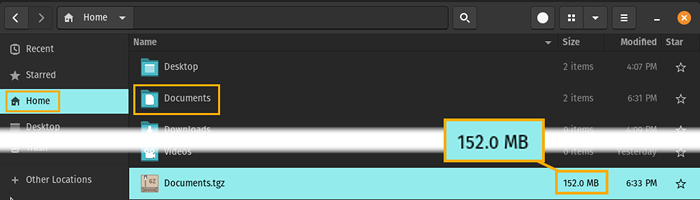
Archivos descomprimidos en Linux Terminal con Tar y Gzip
Para descifrar un archivo de alquitrán Gzipped, es el mismo comando de alquitrán con opciones ligeramente diferentes.
Ingrese el comando Documentos de tar -xzvf.Documentos TGZ.
El -XZVF Las opciones se descomponen como x para eXtracto, z para descomprimir con gzIP, V para verbose para que podamos verlo suceder, y F para archivo = archivo significa mantener la estructura del archivo. Documentos.tgz es el archivo de ser desempaquetado y desactivado, y Documentos es el directorio en el que quieres que vaya el contenido.

Los resultados se muestran en la imagen a continuación. Los dos archivos vuelven a tamaño completo y están en el directorio de documentos.

Para ver las opciones de alquitrán, ingrese alquitrán, y obtendrás varias páginas de opciones. Observe que hay diferentes métodos postales disponibles que no sean GZIP, por lo que puede elegir el que desee.
Herramientas postales menos populares en Linux
Hay dos utilidades de compresión más que se encuentran en la mayoría de las distribuciones de Linux. Sin embargo, no son tan populares. Sin embargo, se enumeran aquí, así que los conscientes de ellos.
Lzma
LZMA es otra utilidad de compresión de línea de comandos a menudo que se encuentra en Linux Distros. Es el algoritmo de compresión utilizado por 7-zip.

Xz
La utilidad XZ es una herramienta de compresión de línea de comandos a menudo incluida en Linux Distros. Sus opciones son similares a las de BZIP2. Se basa en el algoritmo LZMA2, que se basa en LZMA.

Se puede encontrar más información sobre estas utilidades utilizando los comandos LZMA -Help y xz -help.
¿No hay otras formas de crecer y descomponer en Linux??
Solo hemos entrado en las herramientas de compresión integradas en la mayoría de las distribuciones de Linux. Aún así, Linux tiene varias otras formas de crecer y descargar archivos. Algunos tienen GUI, algunas son utilidades de línea de comandos y otras se pueden usar tanto con su GUI como a través de la línea de comando. ¿Usas una de estas herramientas postales en Linux?? ¿Cuál es tu favorito y por qué? Háganos saber en los comentarios.
- « Corrige el error del sistema de archivo (-2147219196) en Windows
- ¿Necesita un módem y un enrutador para Internet con un nuevo ISP?? »

